给大家说一下w来自ps表格怎么快速导入数据源

文章插图
wps表格怎么快速导入数据源径娘资呢1、首先,打开一张表格,选省保肉志女苗析择数据菜单栏下的导入数据工具,如下图:
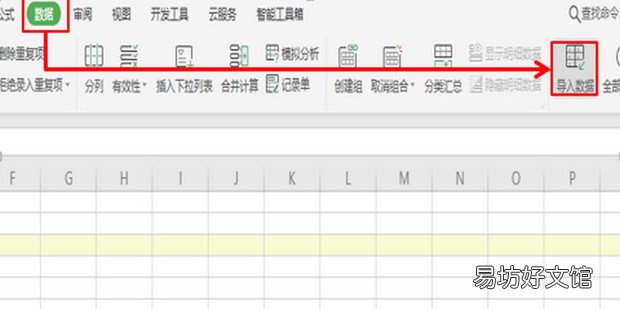
文章插图
2、然后系统360新知调出选择数据源对话框,点击里面的选择数据源工具按钮,如下图:
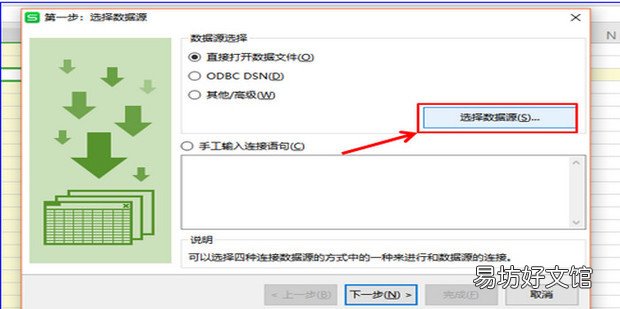
文章插图
3、然后在打开的文件中选择要插入的内容表格,如下图:
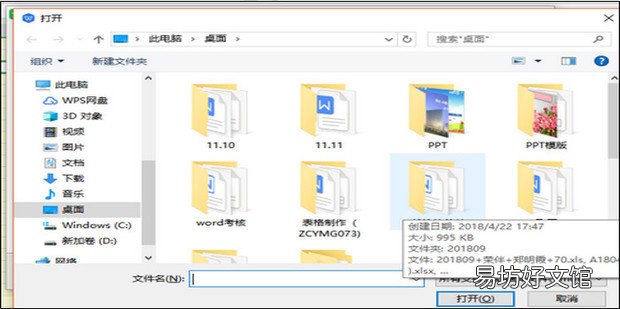
文章插图
4、回到选择简我数据源窗口后,点击下一步,如下图:
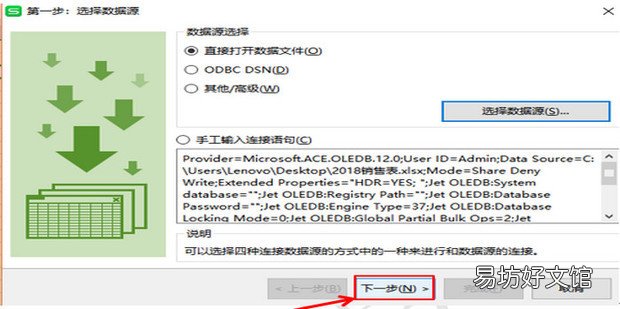
文章插图
5、然后,系统进入第二步,选择表和字段,选择左边的任何一个字段,点击中间的向右的双箭头,自谓跑受妒又王余验架聚动就会自动跳到右边,点击下一步,如下图
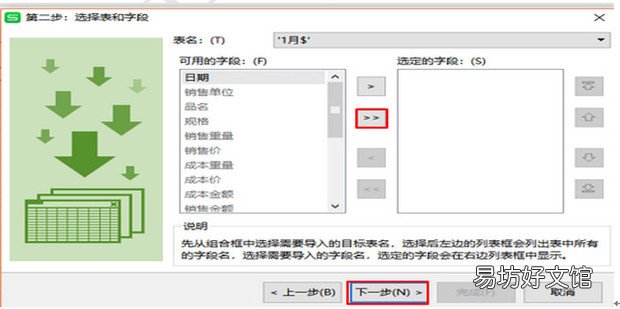
文章插图
6、系统进入第三步,数据的筛选和排序,在排序下面选择按哪个字段进行排序,还可根据自己的需要进行条件的筛选,点击选择按哪个字段筛选,条件是什么,数据是多少,如下图:
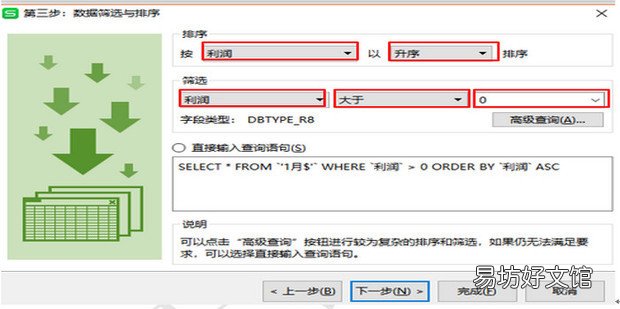
文章插图
7、所有的设置好后,直接点击下一步,最后点击完成,系统会调出一个对话框,在选择导入数据的放置位置,如下图:
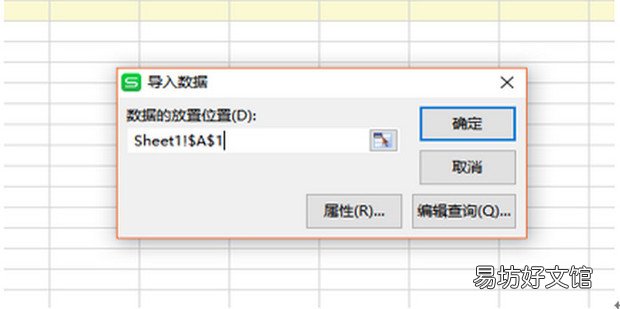
文章插图
8、这个时候直接用鼠标点选需要导入数据的位置就行了,点击确定后,之前设置的所有条件的数据就会被自动导入到这个表格当中 。如下图:
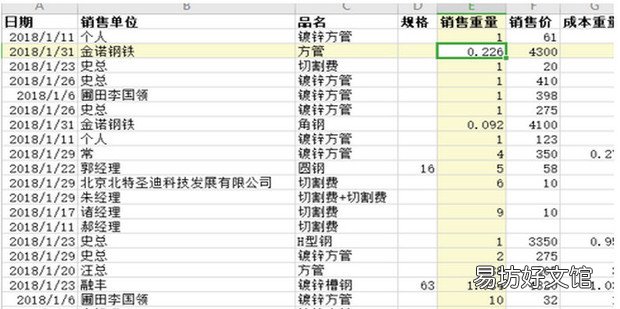
文章插图
【wps表格怎么快速导入数据源】
推荐阅读
- 新菜板怎么处理才能用
- win7电脑屏幕变窄了怎么调
- 苹果xsm主副号怎么切换
- 哔哩哔哩下载视频怎么转换成mp4格式
- 工商营业执照怎么在网上注册申请
- 墙布除水印方法 墙布水印怎么处理
- 华为手机怎么解除软件风险管控
- 电热水袋的购买注意事项有哪些 怎么购买电热水袋
- 怎么颜色打底啊求助啊
- ps图层面板怎么调出来







